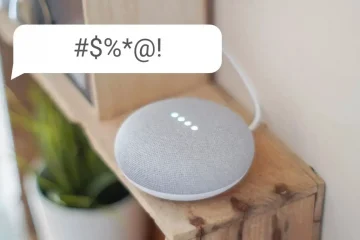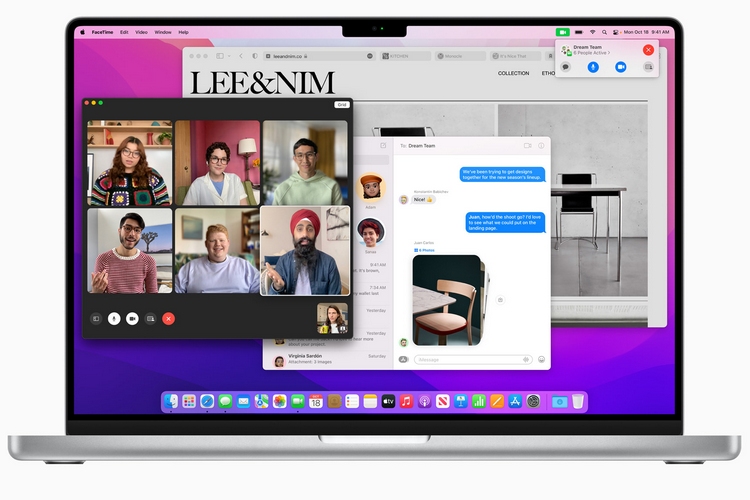
En un intento de abordar las quejas de los primeros MacBook Pro propietarios, Apple ha publicado un documento de soporte que explica cómo los usuarios pueden hacer que la barra de menú de una aplicación aparezca debajo de la muesca de los modelos MacBook Pro de 14 y 16 pulgadas recién lanzados.
Hide Notch en los nuevos MacBook Pro M1 Pro y M1 Max
En caso de que no estés al tanto, todo comenzó cuando YouTuber Quinn Nelson videos tuiteados donde los elementos de la barra de menú de ciertas aplicaciones iban detrás de la muesca. Además, existen algunas inconsistencias con el comportamiento del puntero del mouse cuando lo acerca a la muesca. Apple ahora ha publicado una publicación de soporte con una solución para ocultar la muesca mientras usa aplicaciones que se comportan mal.
“Si los controles de la aplicación o los elementos de la barra de menú aparecen bloqueados u ocultos detrás de la carcasa de la cámara, puede activar”Escalar para ajustarse debajo de la cámara incorporada”para que la aplicación ajuste el área activa de su pantalla. Esto asegura que la barra de menú y las ventanas de la aplicación aparezcan debajo de la cámara incorporada en su Mac y estén siempre visibles ”, explica Apple.
Como Apple detalla en su publicación de soporte , primero debe cerrar la aplicación que funciona mal y localícela. Puede hacer clic en”Aplicaciones”en la barra lateral del Finder para localizar la aplicación. Una vez que esté allí, seleccione la aplicación, haga clic en Archivo-> Obtener información, y elija la nueva”Escala para ajustarse debajo de la cámara incorporada” en la ventana de información.
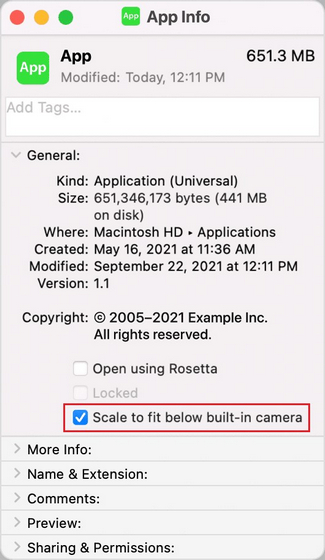 Imagen cortesía: Apple
Imagen cortesía: Apple
Después de activar esta opción para una aplicación, la MacBook reducirá automáticamente la pantalla para que quepa debajo de la muesca. Y bueno, ¡tendrás un bisel superior enorme en tu MacBook Pro una vez más! En particular, todas las aplicaciones que comparten el mismo espacio de trabajo aparecerán debajo de la cámara hasta que salga de la aplicación escalada. Apple parece haber agregado también una animación de transición sutil cuando cambia entre modos y puede verificar la función en acción a continuación:
Si bien esta no es una solución permanente, debería darles a los desarrolladores de Apple tiempo para Optimice macOS Monterey para interactuar mejor con la muesca. Si ha adquirido una nueva MacBook Pro de 14 o 16 pulgadas, ¿qué le parece la muesca? Comparta sus pensamientos en los comentarios a continuación.
VIA MacRumors